Visuais certificados do Power BI
Os visuais certificados do Power BI são visuais do Power BI no AppSource que atendem aos requisitos de código e testes da equipe do Microsoft Power BI. Os testes realizados são projetados para verificar se o visual não acessa serviços ou recursos externos. No entanto, a Microsoft não é a autora de visuais personalizados de terceiros e recomendamos que os clientes entrem em contato diretamente com o autor para verificar a funcionalidade desses visuais.
Os visuais certificados do Power BI podem ser usados como qualquer outro visual do Power BI. Eles oferecem mais recursos do que visuais não certificados. Por exemplo, você pode exportá-los para o PowerPoint ou exibir o visual em e-mails recebidos quando um usuário se inscreve em páginas de relatório.
O processo de certificação é opcional. Cabe aos desenvolvedores decidir se querem que seu visual seja certificado. Os visuais do Power BI que não são certificados não são necessariamente inseguros. Alguns visuais do Power BI não são certificados porque não cumprem um ou mais dos requisitos de certificação. Por exemplo, um mapa visual do Power BI conectando-se a um serviço externo ou um visual do Power BI usando bibliotecas comerciais não pode ser certificado.
Retirada da certificação
A Microsoft reserva-se o direito de remover um visual da lista certificada, a seu critério.
Requisitos de certificação
Para obter a certificação visual do Power BI, ele deve atender aos requisitos listados nesta seção.
Requisitos gerais
Seu visual do Power BI precisa ser aprovado pelo Partner Center. Antes de solicitar a certificação, recomendamos que você publique seu visual do Power BI no AppSource. Para saber como publicar um visual do Power BI no AppSource, consulte Publicar visuais do Power BI no Partner Center.
Antes de enviar seu visual do Power BI para certificação, verifique se:
- O visual está em conformidade com as diretrizes para visuais do Power BI
- O visual passa em todos os testes exigidos
- O pacote compilado corresponde exatamente ao pacote enviado
Requisitos do repositório de código
Embora você não precise compartilhar publicamente seu código no GitHub, o repositório de código deve estar disponível para uma revisão pela equipe do Power BI. A melhor maneira de fazer isso é fornecendo o código-fonte (JavaScript ou TypeScript) no GitHub.
O repositório deve conter:
- Código para apenas um visual do Power BI. Ele não pode conter código para vários visuais do Power BI ou código não relacionado.
- Uma ramificação chamada certificação (minúscula necessária). O código-fonte nesta ramificação tem de corresponder ao pacote enviado. Esse código só pode ser atualizado durante o próximo processo de envio, se você estiver reenviando seu visual do Power BI.
Se o visual do Power BI usa pacotes npm privados ou submódulos git, você também deve fornecer acesso aos repositórios que contêm esse código.
Para entender a aparência de um repositório visual do Power BI, examine o repositório GitHub para ver o gráfico de barras de exemplo dos visuais do Power BI.
Requisitos aplicáveis aos ficheiros
Use a versão mais recente da API para escrever o visual do Power BI.
O repositório deve incluir os seguintes arquivos:
- .gitignore - Adicione
node_modulese.tmp, e,dista este arquivo. O código não pode incluir as pastas node_modules, .tmp ou dist . - capabilities.json - Se você estiver enviando uma versão mais recente de um visual existente do Power BI com alterações nas propriedades desse arquivo, verifique se elas não interrompem relatórios para usuários existentes.
- pbiviz.json
- package.json. O visual deve ter o seguinte pacote instalado:
- "datilografado"
- "Eslint"
- "eslint-plugin-powerbi-visuals"
- O arquivo deve conter um comando para executar linter -
"eslint": "npx eslint . --ext .js,.jsx,.ts,.tsx"
- package-lock.json
- tsconfig.json
Requisitos de comando
Certifique-se de que os comandos a seguir não retornem erros.
npm installpbiviz packagenpm audit- Não deve retornar nenhum aviso com nível alto ou moderado.ESlintcom a configuração necessária. Este comando não deve retornar nenhum erro de fiapos.Nota
Estamos no processo de migração do TSlint para o ESLint. Os elementos visuais que utilizem o TSlint serão aceites para certificação até março de 2023. Depois disso, o ESlint será exigido.
Requisitos de compilação
Use a versão mais recente do powerbi-visuals-tools para escrever o visual do Power BI.
Compile seu visual do Power BI com pbiviz packageo . Se você estiver usando seus próprios scripts de compilação, forneça um npm run package comando de compilação personalizado.
Requisitos do código-fonte
Certifique-se de seguir a lista de políticas de certificação adicionais de visuais do Power BI. Se o envio não seguir essas diretrizes, você receberá um e-mail de rejeição do Partner Center com os números da política listados neste link.
Siga os requisitos de código listados aqui para garantir que seu código esteja alinhado com as políticas de certificação do Power BI.
Necessário
- Use apenas componentes OSS públicos revisáveis, como bibliotecas públicas JavaScript ou TypeScript.
- O código deve suportar a API de eventos de renderização.
- Certifique-se de que o DOM é manipulado com segurança. Use a limpeza para entrada do usuário ou dados do usuário, antes de adicioná-los ao DOM.
- Use o relatório de exemplo como um conjunto de dados de teste.
Não permitido
- Acesso a serviços ou recursos externos. Por exemplo, nenhuma solicitação HTTP/S ou WebSocket pode sair do Power BI para qualquer serviço. Portanto, os privilégios do WebAccess devem ser vazios ou omitidos nas configurações de recursos.
- Usando
innerHTML, ouD3.html(user data or user input). - Erros de JavaScript ou exceções no console do navegador, para quaisquer dados de entrada.
- Código arbitrário ou dinâmico, como
eval(), uso não seguro de ,requestAnimationFrame(),setinterval(user input function)e entrada do usuário ou dados dosettimeout()usuário. - Arquivos ou projetos JavaScript minificados.
Enviar um visual do Power BI para certificação
Agora você está pronto para enviar uma solicitação para ter seu visual do Power BI certificado pela equipe do Power BI.
Gorjeta
O processo de certificação do Power BI pode levar tempo. Se estiver a criar um novo visual do Power BI, recomendamos que publique o seu visual do Power BI através do Partner Center antes de solicitar a certificação do Power BI. Isso garante que a publicação do seu visual não seja atrasada.
Para solicitar a certificação do Power BI:
- Inicie sessão no Centro de Parceiros.
- Na página Visão geral, escolha seu visual do Power BI e vá para a página Configuração do produto.
- Marque a caixa de seleção Solicitar certificação do Power BI.
- Na página Revisar e publicar, na caixa de texto Notas para certificação, forneça um link para o código-fonte e as credenciais necessárias para acessá-lo.
Processo de submissão de repositório privado
Se você estiver usando um repositório privado, como o GitHub, para enviar seu visual do Power BI para certificação, siga as instruções nesta seção.
- Crie uma nova conta para a equipe de validação.
- Configure a autenticação de dois fatores para sua conta.
- Gere um novo conjunto de códigos de recuperação.
- Ao enviar seu visual do Power BI, certifique-se de fornecer os seguintes detalhes:
- Um link para o repositório
- Credenciais de início de sessão (incluindo uma palavra-passe)
- Códigos de recuperação
- Permissões somente leitura para nossa conta (pbicvsupport)
Selos visuais certificados do Power BI
Depois que um visual do Power BI é certificado, ele recebe um selo designado indicando que é um visual certificado do Power BI.
Visuais certificados do Power BI no AppSource
Quando alguém pesquisa online visuais do Power BI no AppSource, um pequeno selo amarelo no cartão do visual indica que se trata de um visual certificado do Power BI.

Quando o cartão visual do Power BI é clicado no AppSource, um selo amarelo intitulado PBI Certified indica que esse visual do Power BI é certificado.
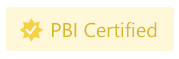
Visuais certificados do Power BI na interface do Power BI
Quando um visual do Power BI é importado de dentro do Power BI (Desktop ou serviço), um selo azul indica que o visual do Power BI é certificado.

Você pode exibir apenas visuais certificados do Power BI, selecionando a opção de filtro Certificado do Power BI.
Cronologia da publicação
O processo de implantação no AppSource pode levar tempo. Seu visual do Power BI estará disponível para download do AppSource quando esse processo for concluído.
Quando é que os utilizadores poderão descarregar o meu visual?
Se você enviou um novo visual do Power BI, os usuários poderão baixá-lo algumas horas depois de receber um email do AppSource.
Se você enviou uma atualização para um visual existente do Power BI, os usuários poderão baixá-la dentro de duas semanas após o envio.
Nota
O campo de versão no AppSource será atualizado com o dia em que o Power BI foi aprovado pelo AppSource, aproximadamente uma semana depois de enviar o visual. Os usuários poderão baixar o visual atualizado, mas os recursos atualizados não terão efeito. Os novos recursos visuais afetarão os relatórios do usuário após cerca de duas semanas.
Quando meu visual do Power BI exibirá um selo de certificação?
O selo de certificação deve estar visível dentro de três semanas após a aprovação do envio.
Conteúdos relacionados
Tem dúvidas? Experimente a Comunidade do Power BI.